Comment désactiver le mode incognito dans Google Chrome
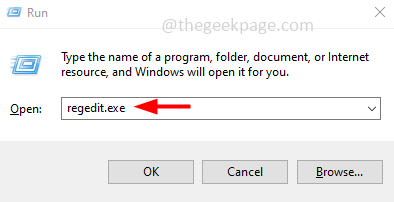
- 963
- 242
- Clara Nguyen
Le mode incognito est utilisé pour la navigation privée qui ne stocke pas les noms d'utilisateur, les mots de passe, les cookies, le cache, etc. Cela peut être une préoccupation pour quelques personnes comme les parents ou toute organisation liée aux données, car les utilisateurs ne devraient pas parcourir de contenu inapproprié et ne laissent pas de traces de données. C'est donc une bonne idée de désactiver le mode incognito dans quelques cas. Dans cet article, nous verrons comment désactiver le mode incognito dans Chrome sur Windows 10.
Désactiver le mode incognito dans Chrome
Étape 1: ouvrez l'invite d'exécution en utilisant Windows + R Clés ensemble
Étape 2: Type regedit.exe Dans l'invite de course et frapper entrer.
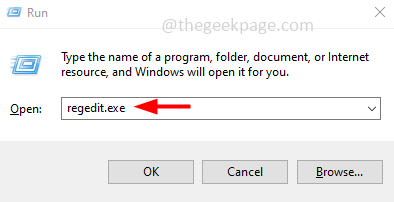
Étape 3: Une fenêtre de contrôle du compte d'utilisateur s'ouvrira, cliquez sur Oui. Cela ouvrira l'éditeur de registre.
Étape 4: Accédez au chemin suivant dans la fenêtre de l'éditeur de registre
Computer \ Hkey_Local_Machine \ Software \ Politiques
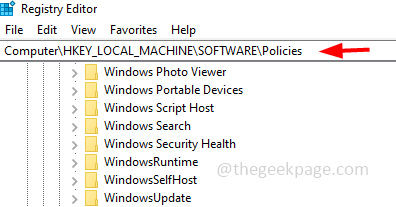
Étape 5: Développer le Stratégies en cliquant sur la flèche à côté
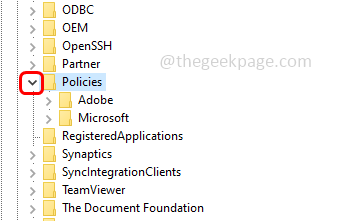
Étape 6: Trouver pour le dossier Google dans la liste élargie. Si ce n'est pas présent clic-droit sur le Stratégies puis cliquez sur Nouveau
Étape 7: Depuis l'option de vol, cliquez sur le clé

Étape 8: nommez-le comme Google
Étape 9: Droite Cliquez sur sur Google dossier puis cliquez sur Nouveau
Étape 10: puis sélectionnez clé de la liste
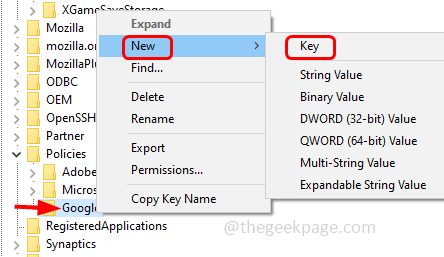
Étape 11: Donnez-lui un nom Chrome
Étape 12: Clic-droit sur Chrome et sélectionner Nouveau
Étape 13: De la liste apparue, cliquez sur Valeur dword (32 bits)
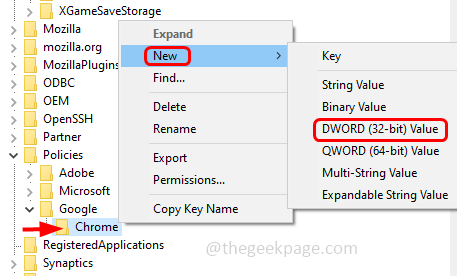
Étape 14: Entrez le nom comme Incognitomode. Cela apparaîtra sur le côté droit
Étape 15: Double-cliquez sur Incognitomode
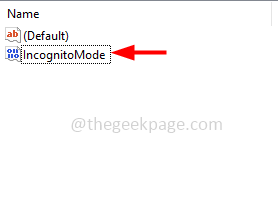
Étape 16: Dans le champ de données de valeur, entrez sa valeur comme 1
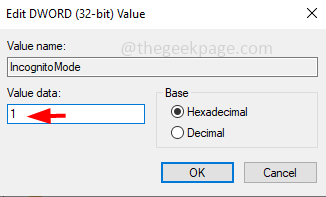
Étape 17: cliquez sur D'ACCORD et fermer la fenêtre de l'éditeur de registre
Étape 18: Redémarrage le Google Chrome Et maintenant, si vous cliquez sur les trois points dans le coin supérieur droit du navigateur, et dans la liste apparue, la nouvelle option de fenêtre incognito sera désactivée.
C'est ça! J'espère que cet article est utile. Merci!!
- « Comment réparer la projection de cette fonctionnalité PC
- Comment envoyer des photos comme pièce jointe sur WhatsApp sur iPhone »

